El error fatal de Windows con el código C0000022 generalmente ocurre cuando el sistema intenta instalar actualizaciones de Windows o aplicar actualizaciones descargadas. El motivo puede deberse a problemas relacionados con el hardware y el software.
A continuación, veremos las diferentes soluciones que puede probar para solucionar este problema para siempre. Verificar Cómo destrozar tu portátil: Errores a evitar para evitar su destrucción.

1. Realice el restablecimiento parcial
Un restablecimiento parcial significa forzar el reinicio de su dispositivo y es un paso inicial útil de solución de problemas para resolver el error C0000022.
Si se produce este error, este proceso ayudará a solucionar cualquier problema temporal causado por componentes de hardware o periféricos conectados a su computadora. También resolverá problemas de aplicaciones temporales, como archivos de sistema dañados, procesos en conflicto o asignaciones de memoria incorrectas que pueden estar contribuyendo al error fatal de actualización.
Aquí se explica cómo realizar un restablecimiento parcial:
- Apague la computadora manteniendo presionado el botón de encendido.
- Una vez que la computadora esté completamente apagada, desconecte el cable de alimentación desde atrás. Si está utilizando una computadora portátil, puede quitar la batería si es de fácil acceso.
- Espere unos minutos antes de conectar el cable e insertar la batería nuevamente.
- Finalmente, presione el botón de Encendido para encender su computadora. Una vez que se reinicie, puede intentar descargar la actualización nuevamente a través de la Configuración de Windows. Alternativamente, puede ir a Catálogo de actualizaciones de Microsoft Y descargue la actualización desde allí manualmente.
2. Inicie la pantalla Reparación automática de inicio
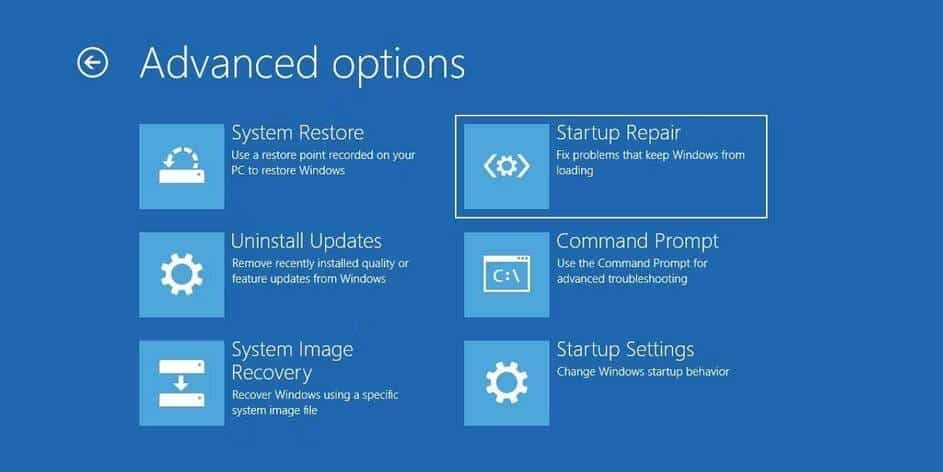
Si el restablecimiento parcial no funciona y vuelve a encontrar el error fatal durante el uso, puede iniciar una reparación de inicio automática.
Esta herramienta está diseñada específicamente para diagnosticar y solucionar problemas que impiden que Windows se inicie correctamente. Aquí se explica cómo ejecutar la reparación automática de inicio:
- Inicie su computadora y permita que arranque. Si el error fatal vuelve a aparecer, el sistema debería detectarlo automáticamente e iniciar el proceso de reparación.
- Si el proceso de reparación automática no se inicia automáticamente, apague la computadora presionando el botón de encendido hasta que se apague. Repita este proceso dos veces. Cuando haga esto por tercera vez, su computadora debería ingresar al entorno de recuperación. Elegir Solución de problemas -> Opciones avanzadas -> Reparación de inicio desde allí.
- Espere a que se complete el proceso de reparación, luego siga las instrucciones en pantalla proporcionadas por la herramienta Reparación de inicio para continuar.
- Una vez finalizado el proceso de reparación, su dispositivo se reiniciará automáticamente o le pedirá que lo reinicie. Al reiniciar, esperamos que no vuelva a encontrar el error fatal.
Verificar Cómo reparar Windows atascado en el bucle de pantalla de reparación automática.
3. Actualizar en modo seguro
También existe la posibilidad de que un proceso o servicio en segundo plano entre en conflicto con el proceso de actualización y provoque el error. La mejor manera de aislar la causa del error es iniciar en modo seguro.
Este modo arranca Windows solo con aplicaciones y servicios esenciales que se requieren para que el sistema operativo funcione. Este arranque excluye muchos controladores y servicios de terceros que pueden causar conflictos o errores. Una vez que inicie en modo seguro, puede determinar si el error aún ocurre.
Siga estos pasos para continuar:
- Haga clic en Win + S Indicaciones de Windows para abrir.
- Escriba Configuración del sistema en la barra de búsqueda y haga clic en abierto.
- En el siguiente cuadro de diálogo, dirígete a la pestaña Bota Y marque la casilla junto a arranque seguro.
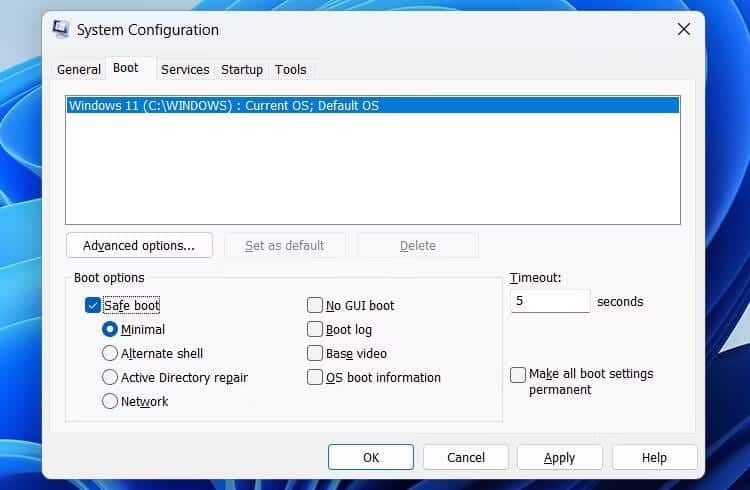
- Seleccione una opción la red Luego haga clic en Aplicar -> Aceptar para guardar los cambios. Ahora, reinicie su computadora y, al reiniciar, se iniciará automáticamente en modo seguro. Ahora puede intentar instalar la actualización necesaria de nuevo.
En caso de que no pueda acceder al modo seguro de esta manera, puede iniciar el entorno de recuperación de Windows y ejecutar desde allí.
También puede realizar una restauración del sistema en modo seguro, lo que lo ayudará a devolver su sistema a un estado en el que no estaba experimentando el problema específico. Verificar ¿Qué es el modo seguro en Windows?
4. Solucionar problemas de hardware
Los problemas de hardware pueden causar varios errores e inestabilidad en los sistemas operativos. Si las correcciones relacionadas con el software que mencionamos anteriormente no funcionaron, es hora de identificar cualquier problema relacionado con el hardware que pueda estar contribuyendo al error.

Los componentes de hardware defectuosos, incluidos los discos duros defectuosos, los módulos RAM defectuosos o las tarjetas gráficas dañadas, también pueden ser una posible causa del error. Además, las incompatibilidades de hardware o los conflictos entre diferentes componentes también pueden dar lugar a errores como el que estás experimentando.
Para continuar con la solución de problemas del hardware, siga estos pasos:
- Comprobar las conexiones de los componentes: Asegúrese de que todos los componentes de hardware, como cables y tarjetas, estén correctamente conectados.
- Ejecutar diagnósticos de hardware: Puede ejecutar el Solucionador de problemas de hardware y componentes de Windows para identificar y solucionar el problema. Alternativamente, hay muchas opciones de terceros que pueden ayudarlo a hacer lo mismo.
- Actualizar controladores y firmware: El problema puede aparecer porque los controladores instalados en su computadora o el propio firmware están desactualizados. Puede actualizar ambos para ver si eso hace alguna diferencia.
- Cambiar componentes de hardware: Si sospecha que un componente de hardware es el culpable, puede reemplazarlo e intentar instalar las actualizaciones nuevamente.
Si el problema está relacionado con el hardware instalado en su computadora, con suerte, uno de estos pasos lo ayudará a resolver o al menos identificar con éxito el problema. Verificar Riesgos de usar accesorios de hardware falsificados.
Se solucionó el error de actualización con el código C0000022
Los errores de actualización pueden ser frustrantes, especialmente si le impiden acceder al sistema por completo. Esperamos que los métodos anteriores le hayan ayudado a corregir el error crítico de forma permanente. Si vuelve a aparecer, puedes ponerte en contacto con el equipo de soporte oficial de Microsoft e informarles del problema para solucionarlo de forma oficial.
Para evitar que tales problemas ocurran en el futuro, le recomendamos que actualice sus controladores. También puede ejecutar escaneos regulares del sistema utilizando el Comprobador de archivos del sistema y el Servicio de administración de imágenes de implementación para evitar errores de corrupción que contribuyan al problema. Puedes ver ahora Errores comunes que ralentizan Windows (y qué hacer en su lugar).







